Mbpsとは何?
快適な速度の目安とGbpsとの比較、遅い時の改善策を解説!
公開日:2025年7月31日
更新日:2026年1月13日

インターネット回線の「速さ」を表す単位として「Mbps」というものがあります。「この数値が高ければ速い」というイメージはあっても、実際にどれくらいの速度が必要なのかは意外と知られていません。
本記事では、Mbpsの基本的な意味から、快適な通信に必要な目安、確認方法、速度改善策までをわかりやすく解説します。
Mbpsとは?
データ通信速度の単位を分かりやすく解説

「Mbps(メガビーピーエス)」とは、「Megabit per second」の略で、1秒間に送受信できるデータ量を表す通信速度の単位です。たとえば1Mbpsであれば、1秒間に100万ビット(約125KB)のデータを転送できることになります。
数値が大きいほど、短時間でより多くのデータを送受信できるようになり、Web閲覧、動画視聴、ファイル送受信などがスムーズになります。たとえば10Mbpsの速度があれば、1秒間に約1.25MBのデータ転送が可能です。また、bit(ビット)はコンピューターが扱う最小単位で、8bit=1Byte(バイト)です。Mbpsは一般的にインターネット回線やWi-Fiの速度表記として使われており、快適な通信環境を確保する上で重要な指標です。用途に応じて、必要なMbpsの目安を知っておくと役立ちます。
MbpsとGbpsの違いは何?
MbpsとGbpsはいずれも通信速度の単位で、「bps」は1秒間に転送できるビット数(bit per second)を意味します。GbpsはMbpsの約1,000倍にあたり、1Gbps=1024Mbpsです。たとえば、1Mbpsが1秒で約125KBのデータを転送できるとすれば、1Gbpsでは約125MBのデータを1秒で送信できる計算になります。
Gbpsのように単位が大きくなるほど、1秒あたりに処理できるデータ量も増えるため、動画の高画質再生や大容量ファイルの転送時に有利です。近年では10Gbps以上の回線も実用化されつつあり、より高速な通信環境が広がっています。
実際にGbpsで体感できる通信速度とは?
1Gbpsは、1秒間に125MBものデータを送受信できる非常に高速な通信速度です。これは高画質のストリーミング動画や、大容量ファイルのダウンロードをスムーズに行える水準とされています。たとえば4K動画の再生や重いゲームのデータ転送でも、1Gbpsであれば快適に体感できるレベルです。
Mbpsとは桁違いの速度で、速度が安定していれば作業効率やストレスの少なさにもつながります。また、Gbpsは高速通信の指標として用いられることも多く、ネット回線の性能を評価するうえで基準となる重要な数値です。
MbpsとMB/sはどう違う?
Mbps(メガビット毎秒)とMB/s(メガバイト毎秒)は、どちらもデータ転送速度を表しますが、bitとByteという異なる単位を使っています。1Byteは8bitのため、Mbpsの数値を8で割るとMB/sに換算できます。
たとえば80Mbpsであれば10MB/sになります。MbpsやGbpsは主にインターネット回線などの通信速度の単位として用いられ、MB/sはSSDやハードディスクなどの内部機器の転送速度に使われることが多いです。このように、同じスピードを示していても、単位が異なれば実際の意味する容量も異なります。
【上り・下り別】Mbpsの目安
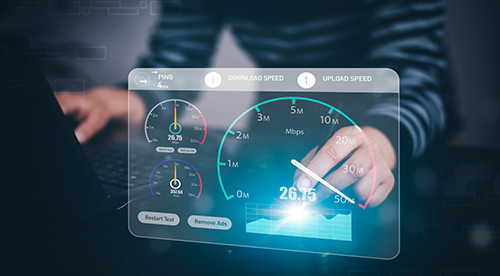
上り(アップロード)速度
写真・動画投稿やメール送信で必要な通信速度です。目安はテキスト送信で1Mbps、画像投稿で3Mbps、動画投稿で10Mbpsとなっており、SNSでの高画質動画投稿には特に高速通信が必要です。
下り(ダウンロード)速度
Web閲覧・動画視聴・アプリDLなどで重要な指標です。メール受信は1Mbps、画像多めのサイト閲覧は10Mbps、動画視聴やWeb会議は10〜30Mbpsが目安となっており、オンラインゲームでは最大70Mbpsを要することも。
用途別の必要速度
- テキスト通信:1Mbps
- 画像投稿:3Mbps
- 動画関連、Web会議:10〜30Mbps
- オンラインゲーム:最大70Mbps
上り(アップロード)速度の目安と必要な場面
上り(アップロード)速度とは、写真や動画の投稿、メール送信など「データを送る」場面で必要となる通信速度です。目安として、メールやテキストの送信なら1Mbps、画像投稿は3Mbps、動画投稿は10Mbps程度が推奨されています。
特に高画質動画をSNSへアップロードするような場面では、容量が大きくなるため十分な上り速度が必要です。速度が不足するとアップロードに時間がかかり、作業効率が低下します。用途に応じた適切な上り速度を確保しておけば、様々な作業を快適に行うことができます。
下り(ダウンロード)速度の目安とストレスフリーな数値
下り(ダウンロード)速度は、Webページ閲覧や動画視聴、アプリのダウンロードなど「データを受け取る」場面で重要な通信速度です。メールやチャットの受信なら1Mbps、画像を多く含むサイト閲覧には10Mbps、動画視聴やWeb会議には10〜30Mbpsが目安とされています。
オンラインゲームではタイトルによって必要速度は異なり、最大で70Mbpsほど求められるケースもあります。下り速度は通信の快適さを大きく左右するため、用途に応じて十分な速度を確保することが重要です。
用途別に必要なMbps速度は?
通信速度の快適さは用途によって求められるMbpsの目安が異なります。メールやチャットなどテキスト中心の通信であれば、上り・下りともに1Mbps程度で問題ありません。写真投稿は3Mbps程度、動画の投稿や視聴には10〜30Mbpsが目安です。Web会議や重いサイト閲覧でも同様に10Mbps以上あるとストレスが少なくなります。
オンラインゲームではゲーム内容によって必要速度が大きく異なり、場合によっては70Mbps以上必要なこともあります。自分の使い方に合った速度を確認しましょう。
動画視聴に必要な速度(SD・HD・4K別)
動画視聴の快適さは、映像や音声のビットレートが大きく関わります。ビットレートは一般的に解像度が高くなるほど増える傾向があり、以下のような速度が目安となります。
| 動画の解像度 | 推奨されている速度 |
|---|---|
| SD 360p | 0.7Mbps |
| SD 480p | 1.1Mbps |
| HD 720p | 2.5Mbps |
| HD 1080p | 5.0Mbps |
| 4K | 20.0Mbps |
なお、必要な通信速度は動画配信サービスごとに異なる場合があります。一部のサービスでは画質ごとの推奨速度が公式サイト上で案内されていることがありますので、気になる方は確認してみるとよいでしょう。
Mbpsの確認方法について

- スマホでの確認方法
スマホの通信速度は「RBB SPEED TEST」や「Speedchecker」などの無料アプリで簡単に確認できます。アプリをダウンロード後、権限を許可し、「測定開始」をタップするだけで上り・下り速度が表示され、通信の安定性や周辺エリアの平均速度も把握できます。
- PCでの確認方法
Windows PCでは「タスクマネージャー」内の「パフォーマンス」タブで、Wi-Fiや有線接続の送受信速度をリアルタイムで確認できます。簡易的に理論速度を見るには「コントロールパネル」からネットワーク接続の詳細を表示する方法もあります。
スマホでの確認方法
スマホで通信速度(Mbps)を確認するには、スピードテストアプリを使うのが一般的です。代表的な無料アプリには「RBB SPEED TEST」「Speed checker」などがあります。アプリをダウンロード後、権限を許可し、測定開始ボタンをタップするだけで簡単に上り・下りの速度を確認できます。通信の安定度や周辺の平均速度、5G対応エリアなども把握でき、利用環境の見直しに役立ちます。
PCでの確認方法
Windows PCでは、通信速度を確認する方法として「コントロールパネル」と「タスクマネージャー」が挙げられます。コントロールパネルでは、Windowsシステムツールからネットワークと共有センターを開き、接続状況を確認することで、「速度」欄に端末が対応している接続速度の上限が表示されます。
より詳細な実測値を確認したい場合は、スタートボタンを右クリックして「タスクマネージャー」を開き、「パフォーマンス」タブを選択し、Wi-Fiやイーサネットの項目を見れば、送受信それぞれのリアルタイム速度が表示されます。
Mbpsが遅いときの改善策

インターネットの速度が遅いと感じたときは、まず原因を特定することが重要です。
たとえば、利用中の機器に問題があるのか、回線そのものが混雑しているのか、あるいはWi-Fiルーターの設置環境によるものかなど、さまざまな要因が考えられます。
以下のような対策を講じることで、一時的な速度低下を解消できることがあります。
- 通信機器(ルーター・モデム)の再起動や設置場所の見直し
- 時間帯による混雑回避(ピーク時間の利用を避ける)
- 通信制限の有無や契約内容の確認
しかし、こうした対処だけでは十分に改善しないケースも多くあります。
ここでは、根本的にネット環境を整える「Wi-Fi環境の最適化」について解説していきます。
Wi-Fi環境を最適化する5つの方法
Wi-Fiの通信品質を改善する際には、以下の5つの方法を試してみてください。
- ルーターの定期的な再起動
月に一度は電源を切って数分置き、再起動することでキャッシュや一時的なエラーを解消され、動作が安定します。ただし、接続中の機器が一時的にすべて切断されるため、作業中の通信などにはご注意ください。
- ルーターの設置場所を最適化
家の中央かつ高い位置に設置することで、壁や家具の影響を受けずに電波が届きやすくなります。
- Wi-Fi中継器の導入
電波が届きにくい部屋には中継器や、より安定した接続を実現できるメッシュWi-Fiが有効的です。ルーターと使用場所の中間に配置すると、通信範囲を拡大できます。
- 周波数帯(2.4GHz/5GHz)の使い分け
壁や床など障害物が多い場所では電波が届きやすい2.4GHz、速度を重視したい近距離では高速な5GHzを使い分けることで、通信環境を最適化できます。
- プロバイダーや回線の見直し
通信速度に不満がある場合は、プロバイダーや回線そのものの見直しも選択肢の一つです。回線品質や料金、評判を比較し、自分に合ったプランを選ぶことで速度改善とコスト削減につながります。
速度低下の主な原因と解決法
Wi-Fiが遅くなる原因はさまざまですが、以下のような代表的な原因とその解決策を押さえておくことが重要です。
- 電波干渉による影響
電子レンジやコードレス電話などと電波が干渉しやすいため、ルーターの設置場所を変更し、干渉源から離すことが効果的です。
- ルーターの性能不足・劣化
5年を超えるような、使用年数が長いルーターは処理能力が低下します。新しいWi-Fi機器への交換も検討しましょう。
- 同時接続機器の増加
スマホ・タブレット・家電など多数の端末が同時に接続されていると速度が分散されます。使用していない端末のWi-Fiをオフにしてみましょう。
- IPv6・IPoEへの変更
インターネット接続方式をIPoEに切り替えることで、混雑の少ない経路を利用でき、通信速度の改善が期待できます。IPoE接続はIPv6通信に対応しているため、「IPv6対応」と表示されたプランであっても、実際に速度改善につながるかはIPoE方式が利用されているかどうかが重要です。対応プランを提供しているプロバイダーも多いため、契約内容を確認し、切り替えを検討するのがおすすめです。
- 契約プランの上限
そもそも契約している回線が低速な可能性もあります。他社との比較や、上位プランへの切り替えを検討してみましょう。
これらの原因を個別にチェックし、段階的に対処することで、日常のストレスを大きく軽減できます。
よくある質問
Mbpsはどれくらいあればいい?
用途によって必要なMbpsは異なります。メールやチャットなら1Mbpsで十分ですが、動画投稿には10Mbps、動画視聴やWeb会議では10~30Mbpsが目安です。
ゲームでは、内容や画質によっては最大70Mbpsほど必要な場合もあります。快適に使いたいなら用途に合った通信速度を意識しましょう。
100Mbpsの速度は早い?
100Mbpsの通信速度は、オンラインゲームにおいては「速い」といえるレベルです。特にアクション系や対戦型のゲームでは100Mbps以上が推奨されており、快適にプレイできます。
Mbpsは大きい方が速くなる?
Mbpsの数値が大きいほど1秒あたりに転送できるデータ量が多くなるため、通信速度は速くなります。たとえば同じ10MBのファイルでも、1Mbpsでは約8秒かかるのに対し、10Mbpsであれば約0.8秒で済みます。つまり、数値が高いほど、ネット閲覧や動画再生、データの送受信がスムーズになります。
1000Mbpsの通信速度はどれくらい?
1000Mbpsは1Gbpsとも表され、1秒間に最大125MBのデータを転送できる超高速通信です。この速度なら、4K動画の視聴や大容量データの送受信も快適に行えます。ストリーミング高画質動画の再生が快適になり、回線としては非常に余裕のある性能といえます。
快適なインターネット接続環境には
J:COM NET
快適なインターネット環境を作ろうと考えているなら、「J:COM NET」がおすすめです。
J:COM NETでは、「Wi-Fi 7対応★の次世代 AI Wi-Fi」として、AIによる自動分析、最適な接続のサポートができるWi-Fiルーターを提供中です。
また、端末ごとに最適な周波数帯(6GHz/5GHz/2.4GHz)に自動接続できる機能もあり、通信の混雑を回避し、安定して通信が可能です。
さらに、J:COM NETは、1G/10Gに対応しています。テレビで「Netflix」等のネット動画が視聴できる「J:COM LINK mini」など、便利なオプションも揃っています。
快適なインターネット回線ならJ:COM NET
なお、利用可能なコース(光1G/10G)はエリアや物件により異なります。お住まいのエリア・住居タイプで利用可能なコースは料金シミュレーションをご確認ください。
J:COM 光の10Gコースは、最初の6カ月、実質月額0円※1で利用できます。料金やプランをより詳細に知りたい方には、お住まいのエリアや住居タイプに合わせたシミュレーションがおススメです。
料金シミュレーションはこちら
J:COM NETに既にご加入中の方、または新規でご加入いただくと10GB、20GB、30GB、60GB(データ盛適用時★1)のプランが6カ月間月額1,078円(税込)割引でご利用いただける「セット割(J:COMモバイル)」★2も実施中です。
- コース・エリアにより未提供の場合あり。Wi-Fi 7の機能を利用するには、対応端末が必要。
- 戸建住宅の場合。WEB限定スタート割・キャッシュバック2万円を月額換算、7カ月目以降6,160円(税込)/月~。2年契約、自動更新。途中解約は解除料要。
まとめ
Mbpsは、快適なネット利用の基準となる重要な指標です。必要な速度は用途により異なるため、自分の使い方に合った目安を知っておきましょう。また、通信速度が遅いと感じた際には、Wi-Fi環境の最適化や契約内容の見直しも有効的です。正しい知識をもとに、安定した通信環境を整えましょう。
「Wi-Fi」は、Wi-Fi Allianceの登録商標です。
関連コラム
インターネット料金相場は?
仕組みや安くする方法・注意点を解説
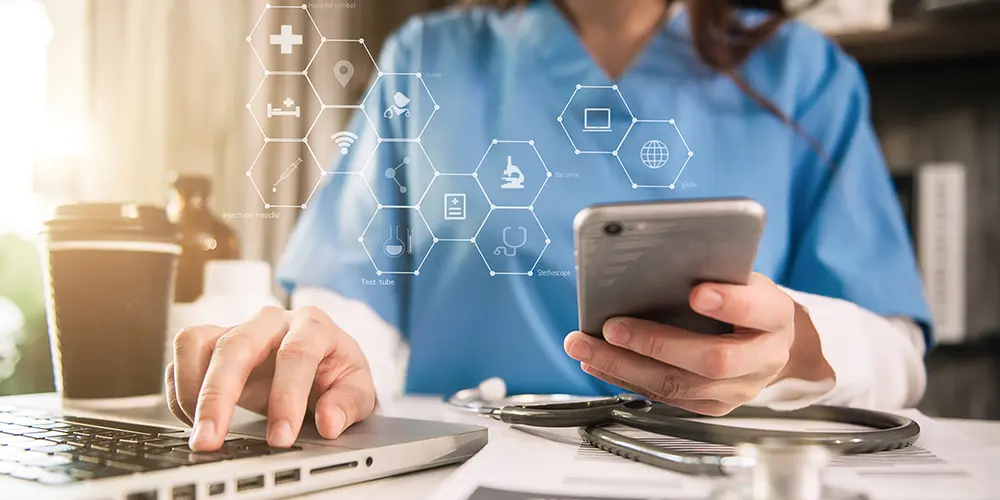
公開日:2025年9月30日
更新日:2026年1月13日
インターネット回線の料金は、契約する回線の種類やプラン、キャンペーンによって大きく異なります。毎月の通信費を少しでも抑えるためには、料金…
続きを読む10ギガ光回線は必要?
メリット・デメリットと必要な人を解説
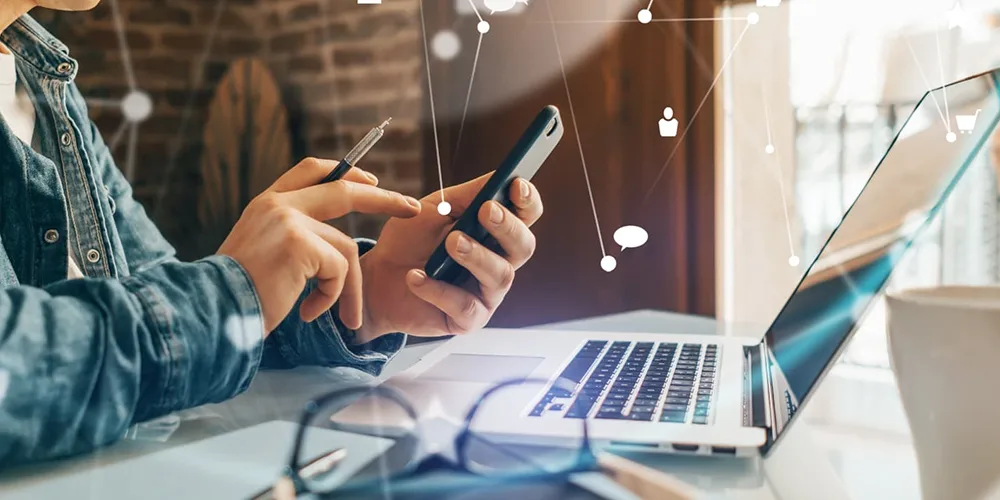
公開日:2025年9月30日
更新日:2026年1月13日
光回線のギガは、数字が大きいほど通信速度が速く快適になります。その中でも10ギガ光回線は高速通信を可能にしますが、自分に必要か判断がつかな…
続きを読む戸建て光回線が繋がらない3つの原因と原因別に6つの対処法を解説!
インターネット接続不良を解決

公開日:2025年9月30日
更新日:2026年1月13日
戸建て光回線が突然繋がらなくなり、困るケースは少なくありません。しかし問題を解決しようにも、何をどう対処すればいいかわからないのではない…
続きを読む戸建て光回線の乗り換え方法を解説!
手順やタイミングから費用まで

公開日:2025年9月30日
更新日:2026年1月13日
戸建て光回線を乗り換えることで、通信速度の向上や月額料金がお得になるなどのメリットがあります。しかし、乗り換えには違約金や工事費の残債、解…
続きを読むUPnPとは?
Universal Plug and Play機能の正体と無効にする理由

公開日:2025年9月30日
更新日:2026年1月13日
UPnP(Universal Plug and Play)は、PCやゲーム機、スマート家電などをネットワークに接続する際、設定を自動で行ってくれる便利な機能です。…
続きを読む【2025年最新】
Wi-Fi(WiFi)ルーター選び方ガイド

公開日:2025年7月31日
更新日:2026年1月13日
在宅ワークや動画視聴、スマート家電の普及により、家庭内のネット環境はますます重要になっています。しかし、「どのWi-Fiルーターを選べばいいか分か…
続きを読むM.2 SSDとは?
特徴と選び方・取り付け方まですべて解説

公開日:2025年7月31日
更新日:2026年1月13日
パソコンの動作が遅い、容量が足りない、起動に時間がかかるなど、そんな不満を感じている方にとって、おすすめしたい改善手段のひとつが「M.2 SSD…
続きを読むWi-Fi 6(WiFi6)とは何?
5GやWi-Fi 5(WiFi5)との速度・性能の違いを徹底解説

公開日:2025年7月31日
更新日:2026年1月13日
最近、家のWi-Fiが遅く感じることはないでしょうか?動画が止まったり、ゲーム中にラグが発生したり…。複数のデバイスを同時に使うことが当たり…
続きを読むインターネットが繋がらない時の
原因と対処法を解説!

公開日:2025年6月30日
更新日:2026年1月13日
インターネットが突然つながらなくなった時、原因がどこにあるのか分からず困った経験はありませんか?本記事では、スマホ・PC・Wi-Fiルーター・料…
続きを読むWi-Fi(WiFi)の利用にはインターネット回線の契約が必要?種類や選び方を紹介

公開日:2025年3月31日
更新日:2026年1月13日
自宅でWi-Fiを快適に利用するには、自分のライフスタイルや、その利用目的に合ったインターネット回線を選ぶことが重要です。現在、自宅向けの主な…
続きを読む引っ越し先のWi-Fi(WiFi)準備はどうする?使用の流れや気をつけることを解説

公開日:2025年3月31日
更新日:2026年1月13日
引っ越しには、家具や荷物の整理だけでなく、Wi-Fi環境の準備も重要です。「新居のWi-Fi環境はどうすれば正解?」「新居でのWi-Fi選びで迷っている」…
続きを読むWi-Fi 7(WiFi7)とは?
Wi-Fi 6(WiFi6)との違いや速度・特徴・対応機器を徹底解説
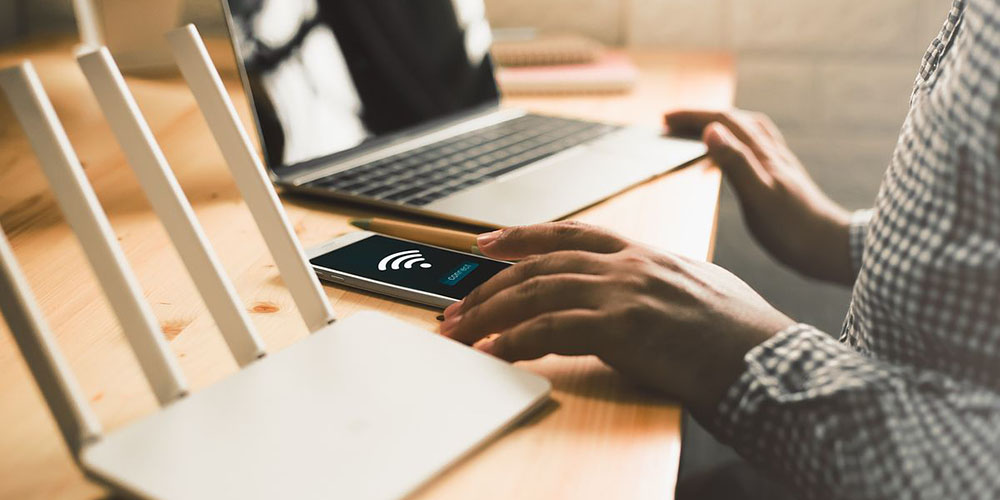
公開日:2025年2月26日
更新日:2026年1月13日
2023年末にWi-Fi 7の解禁が報じられた後、各社から続々とWi-Fi 7に対応したルーターの新製品が発表されており、従来の無線通信技術より通信効率や…
続きを読む光回線の電話サービスとは?
ひかり電話との違いや利用するメリットも解説

公開日:2024年10月8日
更新日:2026年1月13日
光回線を使った電話サービス「光電話」は、光ファイバーを経由して通話を行います。光電話の導入を考えている人の中には、「光電話に乗り換えるメリ…
続きを読むWi-Fi(WiFi)ルーターの寿命とは?
買い替えのタイミングや選ぶポイントを解説

公開日:2024年8月30日
更新日:2026年1月13日
インターネット速度の低下や、Wi-Fi接続の不安定さに悩んでいませんか?上記の問題は、Wi-Fiルーターの寿命が原因かもしれません。寿命を迎えたルー…
続きを読む光回線の4種類の特徴とは?
メリットやデメリットなど違いをわかりやすく解説

公開日:2024年8月30日
更新日:2026年1月13日
光回線の導入を考えているものの「光回線にはどのような種類がある?」「どの光回線を選べば良いかわからない」とお悩みの方がいるかもしれません。…
続きを読む光回線がつながらない時の対処法は?
焦らず試したい対処法を原因別に解説!
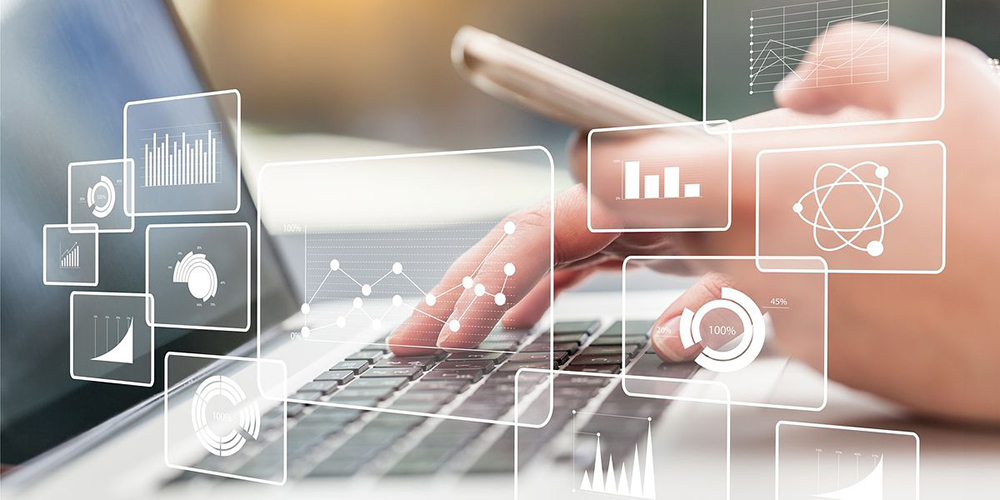
公開日:2024年7月31日
更新日:2026年1月13日
光回線がつながらなくなり、原因がわからず困っている方がいるかもしれません。突然インターネットが使えなくなると焦るものですが、落ち着いて対処…
続きを読むゲームは光回線でもっと快適に!
必要な速度の目安や通信環境作りのポイントを紹介

公開日:2024年6月28日
更新日:2026年1月13日
オンラインゲームをもっと快適にプレイするなら、光回線への乗り換えで本格的に通信環境を見直してみるのも選択肢のひとつです。光回線なら、光フ…
続きを読む光回線のルーターを接続して配線する方法は?スマホやパソコンの接続設定も紹介
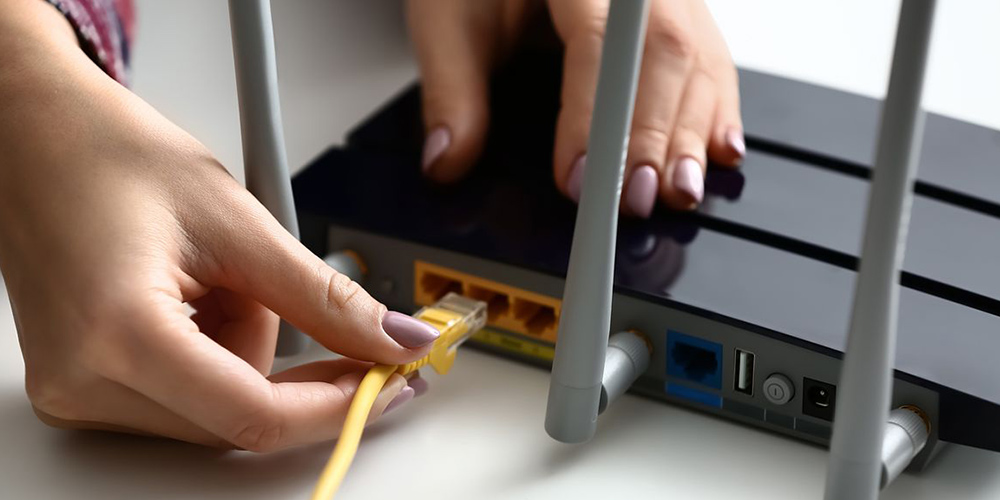
公開日:2024年6月28日
更新日:2026年1月13日
スマホやパソコンをインターネットに接続する際には基本的に、ルーターを設置して自宅に通信環境を構築することになります。光回線の利用を始める…
続きを読むJ:COM NETの評判は?
通信速度や料金、割引、オプションについての利用者の声を紹介!

公開日:2024年5月31日
更新日:2026年1月13日
自宅にインターネットを導入する場合、利用する方の口コミは気になるところです。「インターネットを快適に利用できるだろうか」「トラブルがあった…
続きを読むONU(光回線終端装置)とは?
モデム、ルーター、ホームゲートウェイとの違いを解説

公開日:2024年5月31日
更新日:2026年1月13日
光回線の契約の準備で「ONU」という言葉を耳にして、何のために利用する機器なのか、気になっている方もいるのではないでしょうか。ONUは、回線を…
続きを読むテレビをインターネットに接続すると何ができる?設定できない時の対処法を紹介
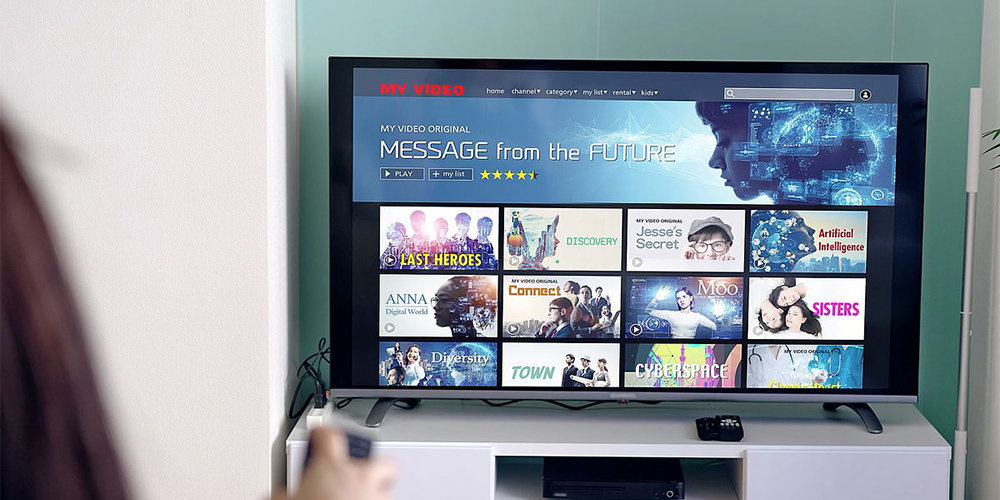
公開日:2024年5月31日
更新日:2026年1月13日
テレビをインターネットに接続すれば、リモコンひとつで、動画配信サービスの映画やドラマを大画面で視聴できるようになります。LANケーブルによる有…
続きを読むWi-Fi(WiFi)の通信速度を上げる8つの方法!ルーターの設置場所から設定まで徹底解説

公開日:2024年3月29日
更新日:2026年1月13日
Wi-Fiと接続すると、スマホやテレビ、パソコンやゲーム機などのいろいろな端末でインターネットが利用できます。オンライン会議や自宅での作業など…
続きを読むパソコンがWi-Fi(WiFi)につながらない原因と簡単に試せる対処法6選

公開日:2024年3月29日
更新日:2026年1月13日
パソコンがWi-Fiにつながらず、原因を探している方もいるかもしれません。いざ使いたい時にWi-Fiがつながらないとストレスを感じることもあるでし…
続きを読む大阪でおすすめの光回線は?
ネット回線を選ぶ時のポイントや申し込み方法、注意点も解説

公開日:2024年3月29日
更新日:2026年1月13日
大阪で光回線を契約予定で、申し込みの方法や契約先の候補を調べている方もいるかもしれません。光回線を契約するなら、サービスの選び方や契約の注…
続きを読む戸建てで光回線を利用するメリット・デメリット、選び方を徹底解説

公開日:2024年2月29日
更新日:2026年1月13日
戸建てタイプの光回線とは、戸建て住宅にお住まいの方向けの料金プランです。戸建てに住む方が光回線を導入する時、「光回線にはどのようなメリット…
続きを読む通信速度が遅い時の10の対処法!
考えられる原因と速度の測定方法も紹介

公開日:2024年2月29日
更新日:2026年1月13日
インターネットの通信速度が遅く、原因や対処法を探している方もいるかもしれません。今まで普通に使えていたのに、急に速度が低下するとストレスを…
続きを読む光回線の乗り換え方法を紹介!
その手順や開通までの期間、注意点をわかりやすく解説

公開日:2024年2月29日
更新日:2026年1月13日
光回線の乗り換えをすれば、料金が安くなったり、今より快適にインターネットが使えるようになったりなど、メリットが受けられる可能性があります…
続きを読む通信速度の目安とは?
基礎知識や測定方法、ゲームに影響するping値も紹介!

公開日:2024年1月31日
更新日:2026年1月13日
自宅でインターネットを利用する時に、「なかなか動画が再生されない」「サイトの読み込みが遅い」と感じたことはないでしょうか。インターネット…
続きを読む光回線の速度はどれぐらい?
平均的な速度や今すぐできる測定方法を紹介

公開日:2024年1月31日
更新日:2026年1月13日
光回線の速度は普通どれぐらいなのか、気になっている方もいるのではないでしょうか。光回線の速度は、最大速度で1~10Gbps程度です。実測では、最…
続きを読む一人暮らしのWi-Fi(WiFi)の選び方とは?種類や事前に知っておきたいポイントも紹介

公開日:2023年11月30日
更新日:2026年1月13日
一人暮らしをする時、自宅にWi-Fiを導入するか悩む方も多いのではないでしょうか。「どれを選べばいいのだろう」「そもそもWi-Fiが必要なのだろう…
続きを読む引越し時のインターネットの準備はどうしたら良い?ポイントや手続きを解説

公開日:2023年11月30日
更新日:2026年1月13日
引越しする場合には、現在利用しているインターネットでの手続きが必要で、場合によっては撤去工事や開通工事も必要となります。「どのような準備が…
続きを読む光回線の配線に必要な光コンセントとは?
種類や設置場所についても解説

公開日:2023年11月30日
更新日:2026年1月13日
光回線の開通工事をすると、自宅に光コンセントが設置されます。光回線の通信のための機器を光コンセントに接続することで、インターネットが利用…
続きを読むWi-Fi(WiFi)のパスワードを確認するための4つの方法!わからない時の対応方法を解説

公開日:2023年10月31日
更新日:2026年1月13日
はじめて利用するWi-Fiに接続する際には、接続するためのパスワードが必要です。スマホやパソコンのWi-Fiの接続設定でネットワークを選択した時に…
続きを読むWi-Fi(WiFi) aとgの違いと特徴は?
使い分けシーン完全解説

公開日:2023年10月31日
更新日:2026年1月13日
Wi-Fiの周波数の2.4GHzと5GHzはそれぞれに特徴があり、強みと弱点が異なります。2.4GHzは障害物に強く、遠くまで届きます。5GHzは電波干渉が起…
続きを読む引越しの時に光回線の手続きは何をすれば良い?継続、乗り換えの手順と注意点を解説

公開日:2023年9月29日
更新日:2026年1月13日
引越し先でも光回線を利用したいと考えていて、具体的にどんな手続きが必要なのか、調べている方も多いでしょう。契約中の光回線を継続利用するため…
続きを読む自分が契約しているプロバイダを確認する5つの方法!おすすめのネット回線も紹介

公開日:2023年9月29日
更新日:2026年1月13日
自分がどのプロバイダを契約しているのかわからなくなり、プロバイダを確認するにはどうすれば良いのか、確認方法を調べている方もいらっしゃるでし…
続きを読む賃貸マンションで光回線を利用するには?
工事が不要になる設備状況についても解説

公開日:2024年10月8日
更新日:2026年1月13日
光回線を導入すれば、自宅に安定したインターネット環境が導入できます。お住まいのマンションで光回線を導入するにはどうすれば良いのか、工事はど…
続きを読むモデムの交換は無料でできる?
具体的なケースや交換の手順を解説!

公開日:2023年8月31日
更新日:2026年1月13日
長年同じインターネット回線を使っていると、モデムの故障や老朽化などが原因で通信が遅くなることもあるため、モデムの交換を考えている方もいる…
続きを読むプロバイダの乗り換えの手順を3ステップで解説!メリットや注意点もまとめて紹介

公開日:2023年7月31日
更新日:2026年1月13日
通信環境の改善や、通信費の節約などのために、プロバイダの乗り換えをしたいと考えている方もいるのではないでしょうか。ただいざ乗り換えとなると…
続きを読むWi-Fi(WiFi)マークの種類と意味は?
異常を知らせる表示が出た時の原因と対策を紹介

公開日:2023年7月31日
更新日:2026年1月13日
スマホやパソコンに表示されるWi-Fiマークがいつもと違っていて、原因は何なのか気になっている方もいるかもしれません。Wi-Fiマークには、接続や電波…
続きを読む光回線工事の内容をわかりやすく解説!
費用や流れも

公開日:2024年6月28日
更新日:2026年1月13日
光回線を新たに開通する際には、自宅での工事が必要です。光回線の利用を始めるにあたって、工事の内容が気になっている方もいるかもしれません。…
続きを読むメッシュWi-Fi(WiFi)とは?
初心者向けに機能や仕組みをわかりやすく解説!

公開日:2024年5月31日
更新日:2026年1月13日
メッシュWi-Fiは、複数のアクセスポイントを設置して、網目状のネットワークで、家じゅうをカバーできる通信技術です。自宅のWi-Fi環境の改善を考えて…
続きを読むモデムとは?ルーターやONUとどう違う?
Wi-Fi(WiFi)を選ぶ時のポイントとともに解説

公開日:2023年3月31日
更新日:2026年1月13日
インターネットをご自宅で利用する時には、モデムが必要となる場合があります。モデムはインターネット回線とご自宅のスマホやパソコンをつなぐ時…
続きを読むプロバイダとは?
初心者向けに役割や選び方をわかりやすく解説

公開日:2023年3月31日
更新日:2026年1月13日
インターネットをご自宅に導入するにあたり、「プロバイダ」という言葉を目にしたり、耳にしたりした方もいるのではないでしょうか。プロバイダは…
続きを読む光回線とは?
種類やメリット、別回線との違いや選び方を紹介!

公開日:2024年5月31日
更新日:2026年1月13日
インターネット回線を探している方のなかには「光回線が速い」と聞いて、光回線の契約を検討している方も多いのではないでしょうか。インターネット…
続きを読むインターネットの始め方と注意点を初心者向けにかんたん解説

公開日:2023年1月30日
更新日:2026年1月13日
「インターネットを始めるには何をすれば良いのか」「契約先はどうやって選べば良いのか」など、悩んでいる方もいるのでは。特にはじめてインターネ…
続きを読むWi-Fi(WiFi)がつながらない時のまずチェックすべきことと対処方法を7つ紹介!

公開日:2023年1月30日
更新日:2026年1月13日
「今すぐインターネットが使いたいのに、Wi-Fiがつながらない!」と悩んでいる方もいるのでは。急にWi-Fiがつながらなくなると、ストレスを感じると…
続きを読むWi-Fi(WiFi)とは?
【初心者向け】使うメリットや注意点、規格の種類も解説

公開日:2024年7月31日
更新日:2026年1月13日
自宅にWi-Fi環境があれば、スマホやパソコン、ゲーム機などで気兼ねなくインターネットが使えるようになります。Wi-Fiとはそもそも何なのか、Wi-Fi…
続きを読むインターネットの回線速度の快適さの目安は?計測方法や遅い場合の解決法を紹介!
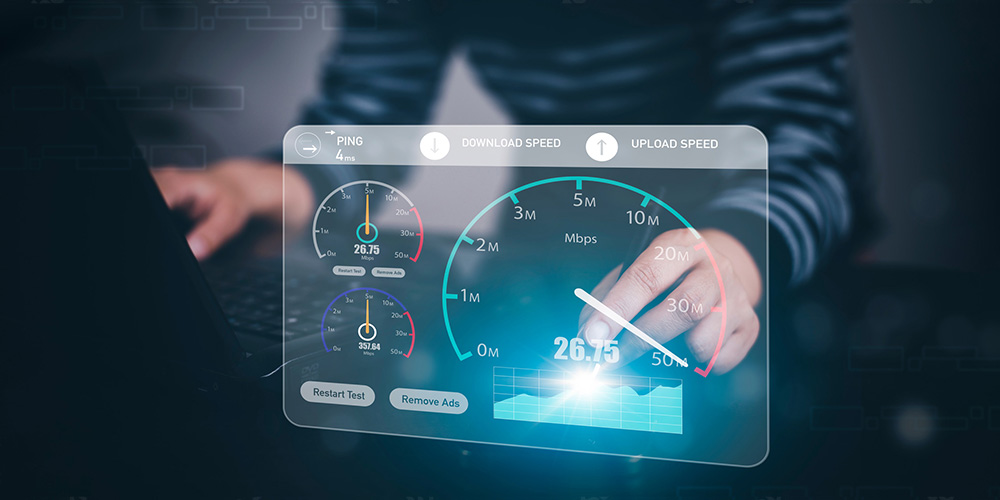
公開日:2024年8月30日
更新日:2026年1月13日
インターネットを利用していて「通信速度が遅い」「なかなか動画がはじまらない」などと困ったことがある方も多いのではないでしょうか。また、そ…
続きを読む- J:COM トップ
- サービス紹介
- 光回線ならJ:COM NET(インターネット回線)
- Wi-FiならJ:COMの次世代 AI Wi-Fi
- J:COM NETのお役立ちコラム
- Mbpsとは何?快適な速度の目安とGbpsとの比較、遅い時の改善策を解説!


